LAMPE Steht für Linux , Apache , MySQL und PHP . Die meisten Websites arbeiten mit der oben genannten Kombination. Wenn Sie denken, dass die obige Kombination nur auf Servern verwendet wird, auf denen das Hosting erfolgt, ist das falsch, was Sie auf Ihrem PC mit Linux machen können.
Die Installation des LAMP-Stacks auf Ubuntu ist im Vergleich zu anderen Linux-Umgebungen einfach leise.
In anderen Linux-Umgebungen müssen Sie die Pakete einzeln einzeln installieren. Aber in Ubuntu können Sie den Stack mit einem einzigen Befehl installieren.
Hier wird LAMP Stack installiert auf Ubuntu 16.04 / Ubuntu 14.04 .
Linux installieren
Das Tutorial zur Installation von Ubuntu 16.04 finden Sie hier .
Installieren Sie den AMP-Stack (Apache, MySQL und PHP)
Aktualisieren Sie den Repository-Cache mit dem folgenden Befehl.
sudo apt-get update
Kopieren Sie die Zeile und fügen Sie sie im Terminal ein und drücken Sie die Eingabetaste.
sudo apt-get install lamp-server^
Der obige Befehl sucht das erforderliche Paket für den LAMP-Server und beginnt mit der Installation dieser Pakete. Sie sollten Nachrichten wie unten sehen.
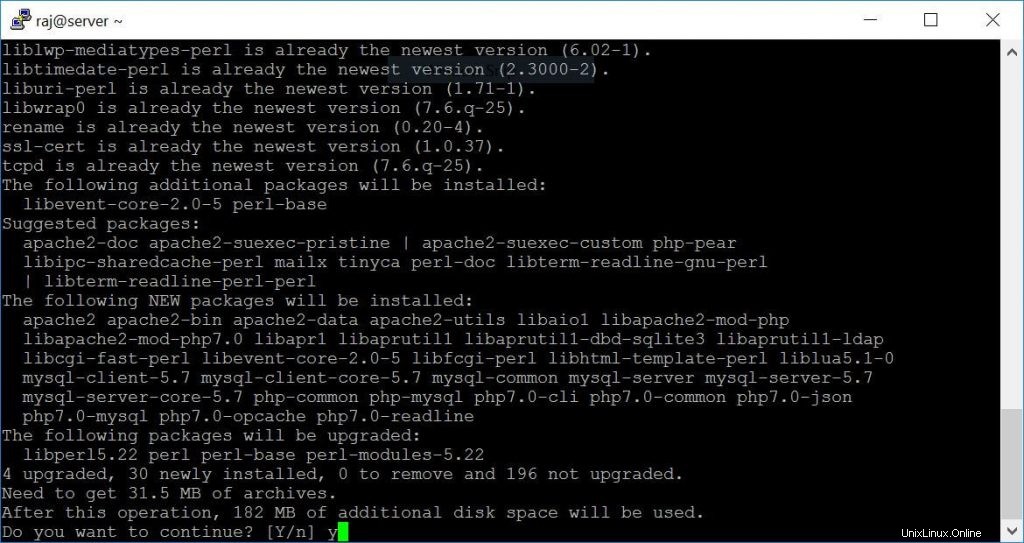
Nach der Installation aller Pakete werden Sie aufgefordert, das MySQL-Root-Passwort zu konfigurieren. Geben Sie im nächsten Bildschirm das neue Root-Passwort für MySQL ein.
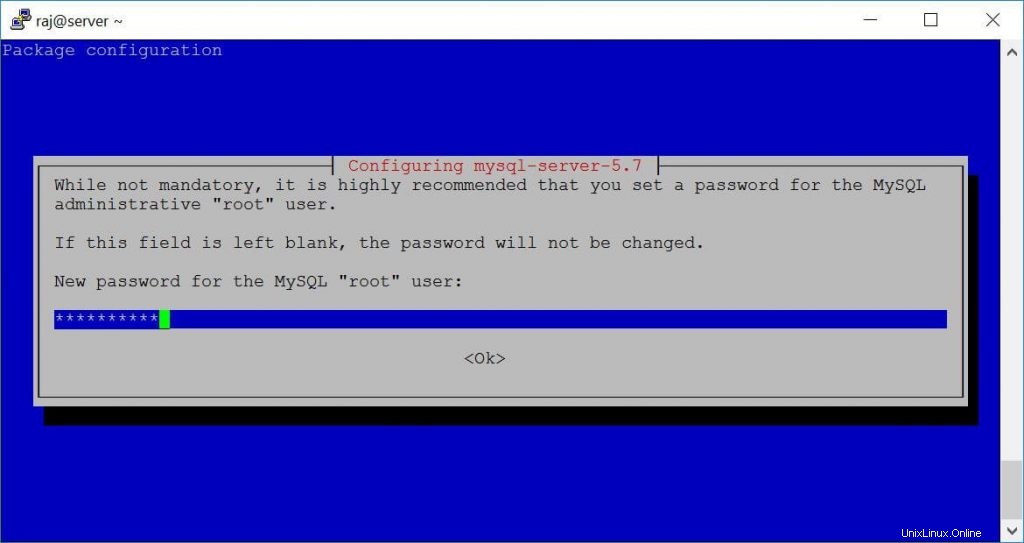
Wiederholen Sie das Root-Passwort.
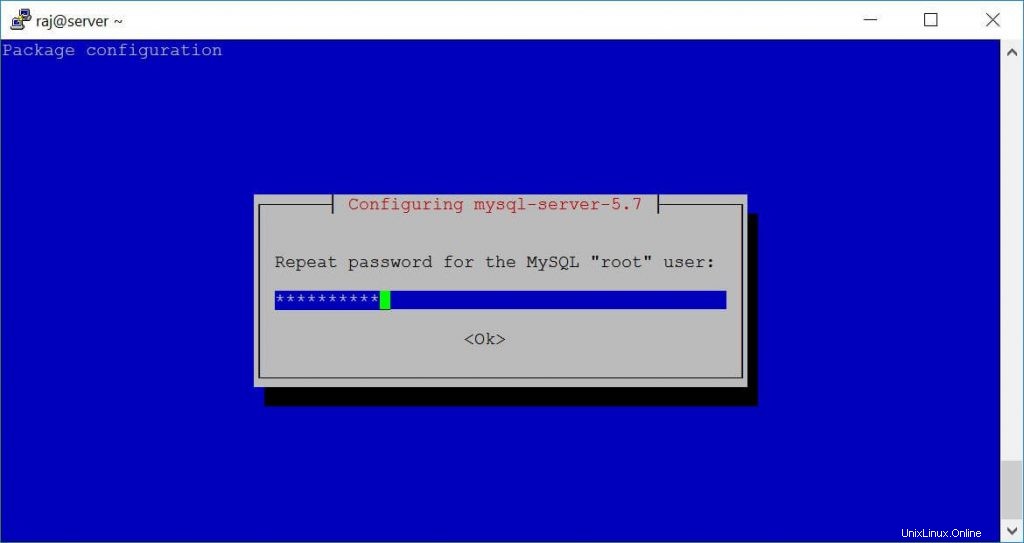
Danach werden die anderen Pakete installiert, die für den AMP-Stack erforderlich sind.
Überprüfen Sie nun den Status des Apache- und MySQL-Dienstes.
Apache:
sudo service apache2 status
Ausgabe:
● apache2.service - LSB: Apache2 web server
Loaded: loaded (/etc/init.d/apache2; bad; vendor preset: enabled)
Drop-In: /lib/systemd/system/apache2.service.d
└─apache2-systemd.conf
Active: active (running) since Tue 2018-02-13 13:58:21 IST; 23min ago
Docs: man:systemd-sysv-generator(8)
Process: 5823 ExecStop=/etc/init.d/apache2 stop (code=exited, status=0/SUCCESS)
Process: 5845 ExecStart=/etc/init.d/apache2 start (code=exited, status=0/SUCCESS)
CGroup: /system.slice/apache2.service
├─5862 /usr/sbin/apache2 -k start
├─5865 /usr/sbin/apache2 -k start
├─5866 /usr/sbin/apache2 -k start
├─5867 /usr/sbin/apache2 -k start
├─5868 /usr/sbin/apache2 -k start
├─5869 /usr/sbin/apache2 -k start
└─5889 /usr/sbin/apache2 -k start
Feb 13 13:58:20 server.itzgeek.local systemd[1]: Stopped LSB: Apache2 web server.
Feb 13 13:58:20 server.itzgeek.local systemd[1]: Starting LSB: Apache2 web server...
Feb 13 13:58:20 server.itzgeek.local apache2[5845]: * Starting Apache httpd web server apache2
Feb 13 13:58:21 server.itzgeek.local apache2[5845]: *
Feb 13 13:58:21 server.itzgeek.local systemd[1]: Started LSB: Apache2 web server.
MySQL:
sudo service mysql status
Ausgabe:
● mysql.service - MySQL Community Server
Loaded: loaded (/lib/systemd/system/mysql.service; enabled; vendor preset: enabled)
Active: active (running) since Tue 2018-02-13 14:17:20 IST; 4min 11s ago
Process: 6184 ExecStartPost=/usr/share/mysql/mysql-systemd-start post (code=exited, status=0/
Process: 6175 ExecStartPre=/usr/share/mysql/mysql-systemd-start pre (code=exited, status=0/SU
Main PID: 6183 (mysqld)
CGroup: /system.slice/mysql.service
└─6183 /usr/sbin/mysqld
Feb 13 14:17:19 server.itzgeek.local systemd[1]: Stopped MySQL Community Server.
Feb 13 14:17:19 server.itzgeek.local systemd[1]: Starting MySQL Community Server...
Feb 13 14:17:20 server.itzgeek.local systemd[1]: Started MySQL Community Server.
Apache testen
Um sicherzustellen, dass alles korrekt installiert ist, werden wir jetzt Apache testen, indem wir über den Webbrowser darauf zugreifen.
1. Bevor Sie Apache testen, starten Sie den Apache-Server neu.
sudo service apache2 restart
2. Öffnen Sie einen beliebigen Webbrowser und geben Sie dann Folgendes in die Webadresse ein:
http://localhost/ODER
http://Ihre.IP.Adresse.essSie erhalten die folgende Seite, die bestätigt, dass der Apache-Server einwandfrei funktioniert.
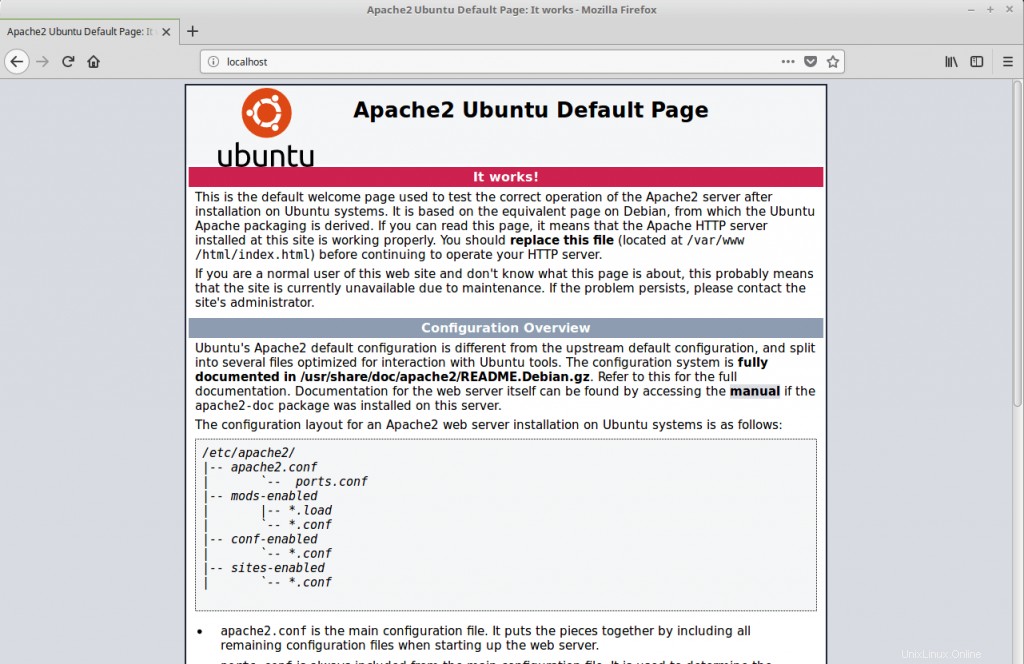
Der Standard-Dokumentenstamm von Apache ist /var/www/html Unter Ubuntu ist die Konfigurationsdatei /etc/apache2/apache2.conf . Zusätzliche Konfigurationsdateien werden in /etc/apache2/*-available gespeichert Verzeichnis
PHP testen
Legen Sie zum Testen von PHP eine PHP-Datei im Standardverzeichnis des Apache ab.
Schritt 1. Kopieren Sie im Terminal die folgende Zeile und fügen Sie sie ein:
sudo nano /var/www/html/phpinfo.php
Dies öffnet eine Datei namens phpinfo.php.
Schritt 2. Kopieren Sie diese Zeile und fügen Sie sie in die phpinfo-Datei ein:
<?php phpinfo(); ?>
Schritt 3. Öffnen Sie nun Ihren Webbrowser und geben Sie Folgendes in die Webadresse ein:
http://localhost/phpinfo.phpODER
http://Ihre-IP-Adresse.ess/phpinfo.phpDie Seite sieht wie folgt aus.
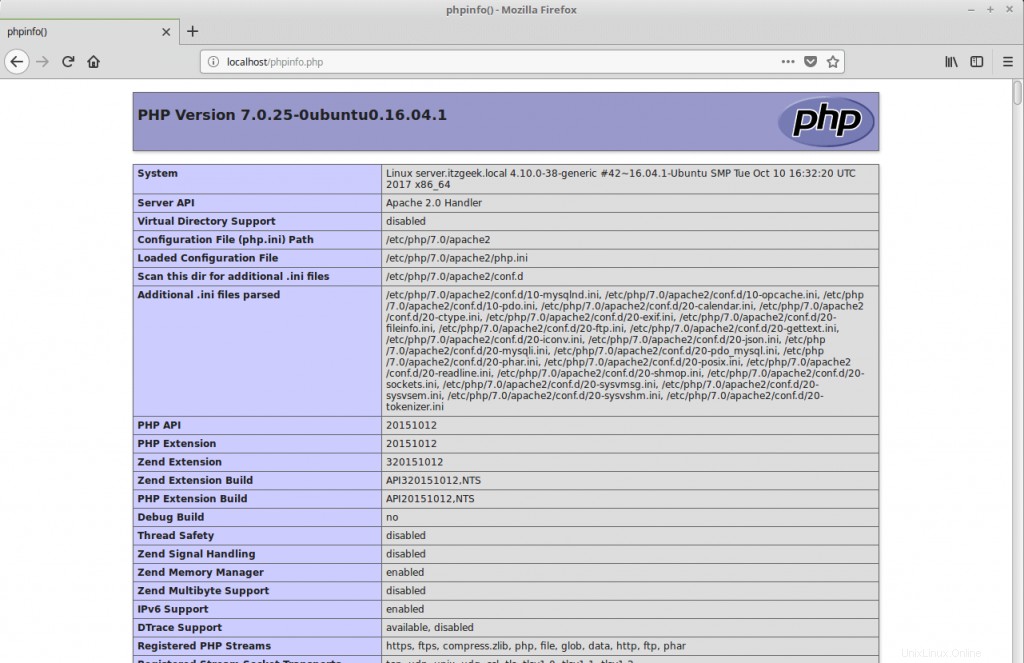
Wenn Sie die Seite nach unten scrollen, sehen Sie die Informationen zu den PHP-Erweiterungen einschließlich MySQL.
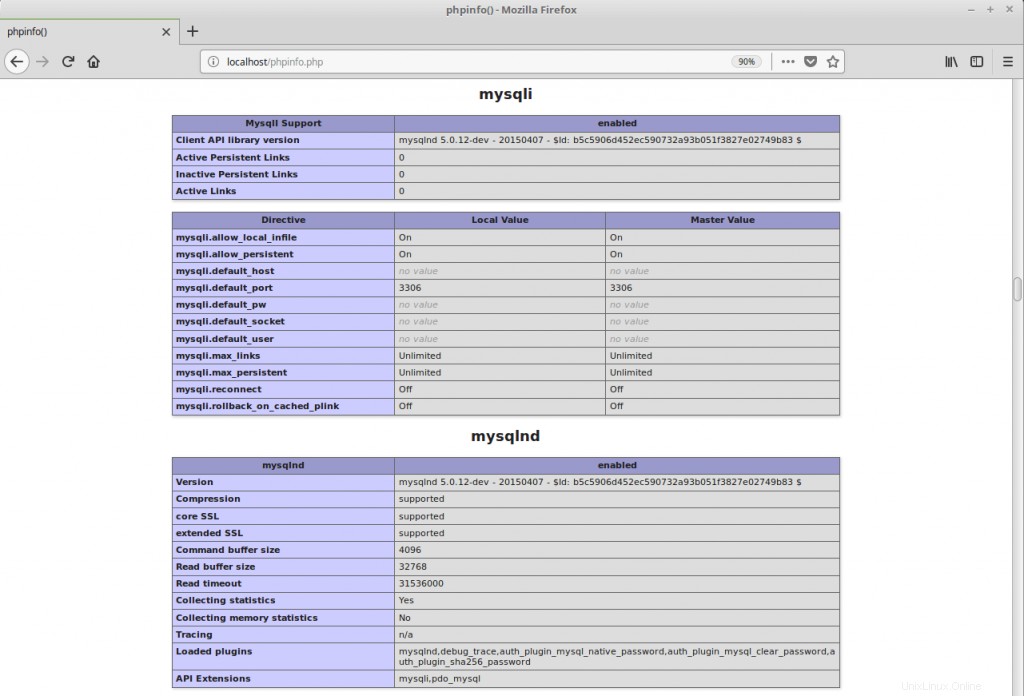
Das ist alles.